gate.io စာရင်းသွင်းပါ။ - gate.io Myanmar - gate.io မြန်မာ
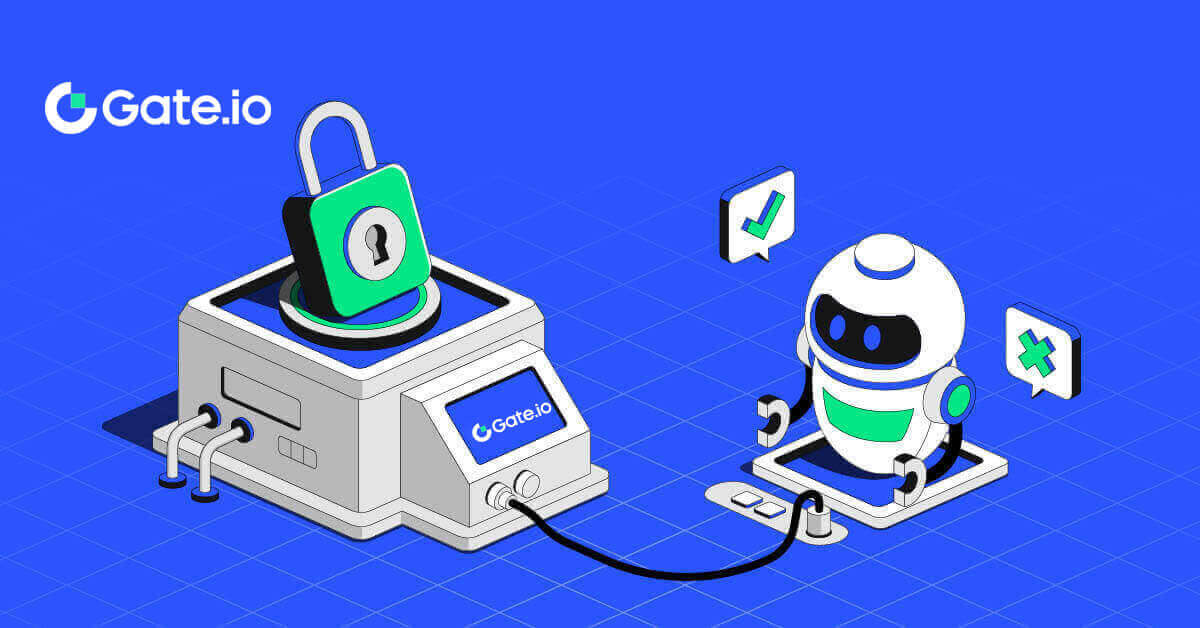
- ဘာသာစကား
-
English
-
العربيّة
-
简体中文
-
हिन्दी
-
Indonesia
-
Melayu
-
فارسی
-
اردو
-
বাংলা
-
ไทย
-
Tiếng Việt
-
Русский
-
한국어
-
日本語
-
Español
-
Português
-
Italiano
-
Français
-
Deutsch
-
Türkçe
-
Nederlands
-
Norsk bokmål
-
Svenska
-
Tamil
-
Polski
-
Filipino
-
Română
-
Slovenčina
-
Zulu
-
Slovenščina
-
latviešu valoda
-
Čeština
-
Kinyarwanda
-
Українська
-
Български
-
Dansk
-
Kiswahili
Gate.io တွင် စာရင်းသွင်းနည်း
အီးမေးလ် သို့မဟုတ် ဖုန်းနံပါတ်ဖြင့် Gate.io တွင် အကောင့်ဖွင့်နည်း
1. Gate.io ဝဘ်ဆိုဒ် ကိုသွားပြီး [Sign Up] ကိုနှိပ်ပါ ။
2. [Email] သို့မဟုတ် [ဖုန်းနံပါတ်] ကိုရွေးချယ်ပြီး သင့်အီးမေးလ်လိပ်စာ သို့မဟုတ် ဖုန်းနံပါတ်ကို ရိုက်ထည့်ပါ။ ထို့နောက် သင့်အကောင့်အတွက် လုံခြုံသော စကားဝှက်တစ်ခု ဖန်တီးပါ။
သင်၏ [နိုင်ငံ/နေထိုင်ရာဒေသ] ကို ရွေးချယ်ပါ ၊ အကွက်ပေါ်တွင် အမှန်ခြစ်ပြီး [Sign Up] ကိုနှိပ်ပါ။


3. အတည်ပြုရေးဝင်းဒိုးတစ်ခု ပေါ်လာပြီး အတည်ပြုကုဒ်ကို ဖြည့်ပါ။ သင့်အီးမေးလ် သို့မဟုတ် ဖုန်းတွင် ဂဏန်း 6 လုံးအတည်ပြုကုဒ်ကို သင်လက်ခံရရှိမည်ဖြစ်သည်။ ထို့နောက် [Confirm] ခလုတ်ကို နှိပ်ပါ ။ 4. ဂုဏ်ယူပါသည်။ သင်သည် အီးမေးလ် သို့မဟုတ် ဖုန်းနံပါတ်မှတစ်ဆင့် Gate.io အကောင့်ကို အောင်မြင်စွာ ဖန်တီးပြီးဖြစ်သည်။



Google အကောင့်ဖြင့် Gate.io တွင် စာရင်းသွင်းနည်း
1. Gate.io ဝဘ်ဆိုဒ် ကိုသွားပြီး [Sign Up] ကိုနှိပ်ပါ ။
2. အကောင့်ဖွင့်ခြင်းစာမျက်နှာ၏အောက်ခြေသို့ဆင်းပြီး [Google] ခလုတ်ကိုနှိပ်ပါ။

3. သင့်အီးမေးလ်လိပ်စာ သို့မဟုတ် ဖုန်းနံပါတ်ကို ထည့်သွင်းပြီး [Next] ကို နှိပ်ရန် လိုအပ်သည့် အကောင့်ဝင်ဝင်းဒိုးကို ဖွင့်ပါမည်။

4. ထို့နောက် သင့် Google အကောင့်အတွက် စကားဝှက်ကို ထည့်သွင်းပြီး [Next] ကို နှိပ်ပါ။ 5. သင်၏ Google အကောင့်ဖြင့် လက်မှတ်ထိုးဝင်ခြင်းကို အတည်ပြုရန် [Continue]

ကို နှိပ်ပါ ။ 6. အကောင့်အသစ်တစ်ခုဖန်တီးရန် သင့်အချက်အလက်များကို ဖြည့်စွက်ပါ။ အကွက်ပေါ်တွင် အမှတ်ခြစ်ပါ၊ ထို့နောက် [Sign Up] ကိုနှိပ်ပါ။ 7. အတည်ပြုခြင်းလုပ်ငန်းစဉ်ကို အပြီးသတ်ပါ။ သင့်အီးမေးလ်တွင် ဂဏန်း 6 လုံးအတည်ပြုကုဒ်ကို သင်လက်ခံရရှိမည်ဖြစ်သည်။ ကုဒ်ကိုရိုက်ထည့်ပြီး [Confirm] ကိုနှိပ်ပါ။ 8. ဂုဏ်ယူပါသည်။ Goggle မှတစ်ဆင့် Gate.io အကောင့်ကို အောင်မြင်စွာ ဖန်တီးပြီးဖြစ်သည်။




MetaMask ဖြင့် Gate.io တွင် စာရင်းသွင်းနည်း
MetaMask မှတစ်ဆင့် Gate.io တွင် အကောင့်တစ်ခု မှတ်ပုံတင်ခြင်းမပြုမီ၊ သင့်ဘရောက်ဆာတွင် MetaMask တိုးချဲ့မှုကို ထည့်သွင်းထားရပါမည်။1. Gate.io ဝဘ်ဆိုဒ် ကိုသွားပြီး [Sign Up] ကိုနှိပ်ပါ ။ 
2. အကောင့်ဖွင့်ခြင်းစာမျက်နှာ၏အောက်ခြေသို့ဆင်းပြီး [MetaMask] ခလုတ်ကိုနှိပ်ပါ။  3. သင် MetaMask နှင့် ချိတ်ဆက်ရန် လိုအပ်သည့်နေရာတွင် အကောင့်ဝင်ခြင်းဝင်းဒိုးကို ဖွင့်လှစ်မည်ဖြစ်ပြီး၊ သင်ချိတ်ဆက်လိုသော သင့်အကောင့်ကို ရွေးချယ်ပြီး [Next] ကိုနှိပ်ပါ။
3. သင် MetaMask နှင့် ချိတ်ဆက်ရန် လိုအပ်သည့်နေရာတွင် အကောင့်ဝင်ခြင်းဝင်းဒိုးကို ဖွင့်လှစ်မည်ဖြစ်ပြီး၊ သင်ချိတ်ဆက်လိုသော သင့်အကောင့်ကို ရွေးချယ်ပြီး [Next] ကိုနှိပ်ပါ။  4. သင်၏ရွေးချယ်ထားသောအကောင့်နှင့်ချိတ်ဆက်ရန် [Connect]
4. သင်၏ရွေးချယ်ထားသောအကောင့်နှင့်ချိတ်ဆက်ရန် [Connect]
ကိုနှိပ်ပါ ။ 5. MetaMask အထောက်အထားကို အသုံးပြု၍ အကောင့်ဖွင့်ရန် [Create New Gate Account]
ကိုနှိပ်ပါ ။
6. [Email] သို့မဟုတ် [ဖုန်းနံပါတ်] ကိုရွေးချယ်ပြီး သင့်အီးမေးလ်လိပ်စာ သို့မဟုတ် ဖုန်းနံပါတ်ကို ရိုက်ထည့်ပါ။ ထို့နောက် သင့်အကောင့်အတွက် လုံခြုံသော စကားဝှက်တစ်ခု ဖန်တီးပါ။
သင်၏ [နိုင်ငံ/နေထိုင်ရာဒေသ] ကို ရွေးချယ်ပါ ၊ အကွက်ပေါ်တွင် အမှန်ခြစ်ပြီး [Sign Up] ကိုနှိပ်ပါ။
7. အတည်ပြုရေးဝင်းဒိုးတစ်ခု ပေါ်လာပြီး အတည်ပြုကုဒ်ကို ဖြည့်ပါ။ သင့်အီးမေးလ် သို့မဟုတ် ဖုန်းတွင် ဂဏန်း 6 လုံးအတည်ပြုကုဒ်ကို သင်လက်ခံရရှိမည်ဖြစ်သည်။ ထို့နောက် [Confirm] ခလုတ်ကို နှိပ်ပါ ။
8. MetaMask [Signature Request] ပေါ်လာပြီး ရှေ့ဆက်ရန် [Sign] ကို နှိပ်ပါ။
9. ဂုဏ်ယူပါသည်။ သင်သည် MetaMask မှတစ်ဆင့် Gate.io အကောင့်ကို အောင်မြင်စွာ ဖန်တီးပြီးဖြစ်သည်။







Telegram ဖြင့် Gate.io တွင် စာရင်းသွင်းနည်း
1. Gate.io ဝဘ်ဆိုဒ် ကိုသွားပြီး [Sign Up] ကိုနှိပ်ပါ ။ 
2. အကောင့်ဖွင့်ခြင်းစာမျက်နှာ၏အောက်ခြေသို့ဆင်းပြီး [Telegram] ခလုတ်ကိုနှိပ်ပါ။ 
3. ပေါ်လာသော ဝင်းဒိုးတစ်ခု ပေါ်လာမည်ဖြစ်ပြီး၊ Gate.io သို့ အကောင့်ဖွင့်ရန် သင့်ဖုန်းနံပါတ်ကို ထည့်သွင်းပြီး [NEXT] ကို နှိပ်ပါ။ 
4. Telegram အက်ပ်တွင် တောင်းဆိုချက်ကို သင်လက်ခံရရှိမည်ဖြစ်သည်။ ထိုတောင်းဆိုချက်ကို အတည်ပြုပါ။ 5. Telegram အထောက်အထားကို အသုံးပြု၍ Gate.io အတွက် ဆက်လက်စာရင်းသွင်းရန် [ACCEPT]
ကိုနှိပ်ပါ ။ 6. [Email] သို့မဟုတ် [ဖုန်းနံပါတ်] ကိုရွေးချယ်ပြီး သင့်အီးမေးလ်လိပ်စာ သို့မဟုတ် ဖုန်းနံပါတ်ကို ရိုက်ထည့်ပါ။ ထို့နောက် သင့်အကောင့်အတွက် လုံခြုံသော စကားဝှက်တစ်ခု ဖန်တီးပါ။
သင်၏ [နိုင်ငံ/နေထိုင်ရာဒေသ] ကို ရွေးချယ်ပါ ၊ အကွက်ပေါ်တွင် အမှန်ခြစ်ပြီး [Sign Up] ကိုနှိပ်ပါ။
7. အတည်ပြုရေးဝင်းဒိုးတစ်ခု ပေါ်လာပြီး အတည်ပြုကုဒ်ကို ဖြည့်ပါ။ သင့်အီးမေးလ် သို့မဟုတ် ဖုန်းတွင် ဂဏန်း 6 လုံးအတည်ပြုကုဒ်ကို သင်လက်ခံရရှိမည်ဖြစ်သည်။ ထို့နောက် [Confirm] ခလုတ်ကို နှိပ်ပါ ။ 8. ဂုဏ်ယူပါသည်။ သင်သည် Telegram မှတစ်ဆင့် Gate.io အကောင့်ကို အောင်မြင်စွာ ဖန်တီးပြီးဖြစ်သည်။





_
Gate.io အက်ပ်တွင် အကောင့်ဖွင့်နည်း
1. Google Play Store သို့မဟုတ် App Store တွင် အရောင်းအဝယ်ပြုလုပ်ရန်အတွက် အကောင့်တစ်ခုဖန်တီးရန် Gate.io အက်ပ်ကို သင်ထည့်သွင်းရန်လိုအပ်သည် ။
2. Gate.io အက်ပ်ကိုဖွင့်ပါ၊ [ပရိုဖိုင်] အိုင်ကွန်ကိုနှိပ်ပြီး [အကောင့်ဖွင့်ခြင်း] ကိုနှိပ်ပါ ။


3. [Email] သို့မဟုတ် [Phone] ကိုရွေးချယ်ပြီး သင့်အီးမေးလ်လိပ်စာ သို့မဟုတ် ဖုန်းနံပါတ်ကို ရိုက်ထည့်ပါ။ ထို့နောက် သင့်အကောင့်အတွက် လုံခြုံသော စကားဝှက်တစ်ခု ဖန်တီးပါ။
သင်၏ [နိုင်ငံ/နေထိုင်ရာဒေသ] ကို ရွေးချယ်ပါ ၊ အကွက်ပေါ်တွင် အမှန်ခြစ်ပြီး [Sign Up] ကိုနှိပ်ပါ။
မှတ်ချက် :
- သင့်စကားဝှက်တွင် စာလုံးအကြီးတစ်လုံးနှင့် နံပါတ်တစ်ခုအပါအဝင် အနည်းဆုံး စာလုံး 8 လုံး ပါရပါမည် ။


4. သင့်အီးမေးလ် သို့မဟုတ် ဖုန်းတွင် ဂဏန်း 6 လုံးအတည်ပြုကုဒ်ကို သင်လက်ခံရရှိမည်ဖြစ်သည်။ ထို့နောက် ကုဒ်ကိုထည့်ပါ၊ [အတည်ပြုရန်] ခလုတ်ကို နှိပ်ပါ ။ 5. ဂုဏ်ယူပါသည်။ သင့်ဖုန်းတွင် Gate.io အကောင့်ကို အောင်မြင်စွာ ဖန်တီးပြီးဖြစ်သည်။ သို့မဟုတ် Telegram ကို အသုံးပြု၍ Gate.io အက်ပ်တွင် စာရင်းသွင်းနိုင်သည်။




_
အမေးများသောမေးခွန်းများ (FAQ)
Gate.io မှ အီးမေးလ်များကို အဘယ်ကြောင့် ကျွန်ုပ် မရရှိနိုင်သနည်း။
အကယ်၍ သင်သည် Gate.io မှပေးပို့သော အီးမေးလ်များကို လက်ခံရရှိခြင်းမရှိပါက၊ သင့်အီးမေးလ်၏ဆက်တင်များကို စစ်ဆေးရန် အောက်ပါညွှန်ကြားချက်များကို လိုက်နာပါ-1. သင့် Gate.io အကောင့်တွင် စာရင်းသွင်းထားသော အီးမေးလ်လိပ်စာသို့ သင်ဝင်ရောက်နေပါသလား။ တခါတရံတွင် သင့်စက်တွင် သင့်အီးမေးလ်မှ ထွက်ထားနိုင်ပြီး Gate.io အီးမေးလ်များကို မမြင်နိုင်ပါ။ အကောင့်ဝင်ပြီး ပြန်လည်စတင်ပါ။
2. သင့်အီးမေးလ်၏ spam ဖိုင်တွဲကို စစ်ဆေးပြီးပြီလား။ သင့်အီးမေးလ်ဝန်ဆောင်မှုပေးသူက Gate.io အီးမေးလ်များကို သင်၏စပမ်းဖိုင်တွဲထဲသို့ တွန်းပို့နေကြောင်း တွေ့ရှိပါက၊ ၎င်းတို့ကို Gate.io အီးမေးလ်လိပ်စာများကို အဖြူရောင်စာရင်းသွင်းခြင်းဖြင့် ၎င်းတို့ကို "ဘေးကင်း" အဖြစ် အမှတ်အသားပြုနိုင်ပါသည်။ ၎င်းကိုသတ်မှတ်ရန် Gate.io အီးမေးလ်များကို Whitelist လုပ်နည်းကို ကိုးကားနိုင်ပါသည်။
3. သင့်အီးမေးလ်ကလိုင်းယင့် သို့မဟုတ် ဝန်ဆောင်မှုပေးသူ၏ လုပ်ဆောင်နိုင်စွမ်းသည် ပုံမှန်ဖြစ်ပါသလား။ သင်၏ firewall သို့မဟုတ် antivirus ပရိုဂရမ်သည် လုံခြုံရေးဆိုင်ရာ ပဋိပက္ခမဖြစ်စေကြောင်း သေချာစေရန်၊ သင်သည် အီးမေးလ်ဆာဗာဆက်တင်များကို အတည်ပြုနိုင်သည်။
4. သင့်ဝင်စာပုံးတွင် အီးမေးလ်များဖြင့် ပြည့်နေပါသလား။ ကန့်သတ်ချက်ပြည့်သွားပါက သင်သည် အီးမေးလ်များ ပေးပို့ခြင်း သို့မဟုတ် လက်ခံနိုင်မည်မဟုတ်ပေ။ အီးမေးလ်အသစ်များအတွက် နေရာလွတ်ဖြစ်စေရန်၊ အဟောင်းအချို့ကို ဖယ်ရှားနိုင်သည်။
5. ဖြစ်နိုင်လျှင် Gmail၊ Outlook စသည်တို့ကဲ့သို့ ဘုံအီးမေးလ်လိပ်စာများကို အသုံးပြု၍ မှတ်ပုံတင်ပါ။
ကျွန်ုပ်သည် SMS အတည်ပြုကုဒ်များကို မည်သို့ရရှိနိုင်သနည်း။
Gate.io သည် ကျွန်ုပ်တို့၏ SMS Authentication လွှမ်းခြုံမှုကို ချဲ့ထွင်ခြင်းဖြင့် သုံးစွဲသူအတွေ့အကြုံကို မြှင့်တင်ရန် အမြဲလုပ်ဆောင်နေပါသည်။ မည်သို့ပင်ဆိုစေကာမူ၊ အချို့သောနိုင်ငံများနှင့် ဒေသများကို လောလောဆယ် ပံ့ပိုးမထားပါ။SMS စစ်မှန်ကြောင်းအထောက်အထားပြခြင်းကို ဖွင့်၍မရပါက သင့်တည်နေရာကို ဖုံးအုပ်ထားခြင်းရှိ၊ မရှိကြည့်ရှုရန် ကျွန်ုပ်တို့၏ ကမ္ဘာလုံးဆိုင်ရာ SMS လွှမ်းခြုံမှုစာရင်းကို စစ်ဆေးပါ။ သင့်တည်နေရာစာရင်းတွင် မပါဝင်ပါက သင်၏အဓိကအချက်နှစ်ချက် အထောက်အထားစိစစ်ခြင်းအဖြစ် Google Authentication ကို အသုံးပြုပါ။
သင်သည် SMS စစ်မှန်ကြောင်းအထောက်အထားပြသခြင်းကို အသက်သွင်းပြီးနောက် သို့မဟုတ် ကျွန်ုပ်တို့၏ကမ္ဘာလုံးဆိုင်ရာ SMS လွှမ်းခြုံမှုစာရင်းမှ လွှမ်းခြုံထားသော နိုင်ငံ သို့မဟုတ် ဒေသတွင် လက်ရှိနေထိုင်နေပါက SMS ကုဒ်များကို လက်ခံရရှိခြင်းမရှိသေးပါက အောက်ပါလုပ်ဆောင်ချက်များကို လုပ်ဆောင်သင့်သည်-
- သင့်မိုဘိုင်းစက်တွင် ပြင်းထန်သော ကွန်ရက်အချက်ပြမှုရှိကြောင်း သေချာပါစေ။
- ကျွန်ုပ်တို့၏ SMS ကုဒ်နံပါတ်ကို အလုပ်မလုပ်အောင် ဟန့်တားနိုင်သည့် သင့်ဖုန်းရှိ ခေါ်ဆိုမှုပိတ်ဆို့ခြင်း၊ firewall၊ ဗိုင်းရပ်စ်တိုက်ဖျက်ရေး၊ နှင့်/သို့မဟုတ် ခေါ်ဆိုသူပရိုဂရမ်များကို ပိတ်ပါ။
- သင့်ဖုန်းကို ပြန်ဖွင့်ပါ။
- ယင်းအစား အသံဖြင့် အတည်ပြုခြင်းကို စမ်းကြည့်ပါ။
Gate.io အကောင့်လုံခြုံရေးကို မြှင့်တင်နည်း
1. စကားဝှက် ဆက်တင်များ- ကျေးဇူးပြု၍ ရှုပ်ထွေးပြီး ထူးခြားသော စကားဝှက်တစ်ခု သတ်မှတ်ပါ။ လုံခြုံရေးရည်ရွယ်ချက်အတွက်၊ အနည်းဆုံးစာလုံးကြီးတစ်လုံးနှင့် စာလုံးသေးတစ်လုံး၊ နံပါတ်တစ်ခုအပါအဝင် အနည်းဆုံးစာလုံး 8 လုံးပါသည့် စကားဝှက်ကို အသုံးပြုပါ။ အခြားသူများထံ အလွယ်တကူရနိုင်သော သိသာထင်ရှားသောပုံစံများ သို့မဟုတ် အချက်အလက်များကို အသုံးပြုခြင်း (ဥပမာ သင့်အမည်၊ အီးမေးလ်လိပ်စာ၊ မွေးနေ့၊ မိုဘိုင်းနံပါတ် စသည်) ကို ရှောင်ကြဉ်ပါ။
- ကျွန်ုပ်တို့ မအကြံပြုလိုသော စကားဝှက်ဖော်မတ်များ- lihua၊ 123456၊ 123456abc၊ test123၊ abc123
- အကြံပြုထားသည့် စကားဝှက်ဖော်မတ်များ- Q@ng3532!၊ iehig4g@#1၊ QQWwfe@242!
2. စကားဝှက်များကို ပြောင်းလဲခြင်း- သင့်အကောင့်လုံခြုံရေးကို မြှင့်တင်ရန် သင့်စကားဝှက်ကို ပုံမှန်ပြောင်းလဲရန် ကျွန်ုပ်တို့ အကြံပြုအပ်ပါသည်။ သင့်စကားဝှက်ကို သုံးလတစ်ကြိမ်ပြောင်းပြီး တစ်ကြိမ်တိုင်းတွင် လုံးဝကွဲပြားခြားနားသော စကားဝှက်ကို အသုံးပြုခြင်းသည် အကောင်းဆုံးဖြစ်သည်။ ပိုမိုလုံခြုံပြီး အဆင်ပြေသော စကားဝှက်စီမံခန့်ခွဲမှုအတွက်၊ "1Password" သို့မဟုတ် "LastPass" ကဲ့သို့သော စကားဝှက်မန်နေဂျာကို အသုံးပြုရန် သင့်အား အကြံပြုအပ်ပါသည်။
- ထို့အပြင်၊ ကျေးဇူးပြု၍ သင့်စကားဝှက်များကို တင်းကြပ်စွာ လျှို့ဝှက်ထားကာ ၎င်းတို့အား အခြားသူများအား မထုတ်ဖော်ပါနှင့်။ Gate.io ဝန်ထမ်းများသည် မည်သည့်အခြေအနေမျိုးတွင်မဆို သင့်စကားဝှက်ကို ဘယ်သောအခါမှ တောင်းမည်မဟုတ်ပါ။
3. Two-Factor Authentication (2FA)
Google Authenticator ကို ချိတ်ဆက်ခြင်း- Google Authenticator သည် Google မှ စတင်ထုတ်လုပ်သည့် သွက်လက်သော စကားဝှက်တူးလ်တစ်ခုဖြစ်သည်။ Gate.io မှပေးသော ဘားကုဒ်ကို စကင်န်ဖတ်ရန် သို့မဟုတ် သော့ရိုက်ထည့်ရန် သင့်မိုဘိုင်းဖုန်းကို အသုံးပြုရန်လိုအပ်သည်။ ထည့်သွင်းပြီးသည်နှင့်၊ မှန်ကန်သော ဂဏန်း 6 လုံး စစ်မှန်ကြောင်းအထောက်အထားပြကုဒ်ကို အထောက်အထားစိစစ်ခြင်းကိရိယာတွင် စက္ကန့် 30 တိုင်း ထုတ်ပေးမည်ဖြစ်ပါသည်။
4. Phishing ကိုသတိပြုပါ
ကျေးဇူးပြု၍ Gate.io မှဟန်ဆောင်သည့် phishing အီးမေးလ်များကိုသတိထားပါ၊ လင့်ခ်သည် သင့် Gate.io အကောင့်သို့မ၀င်မီ တရားဝင် Gate.io ဝဘ်ဆိုက်လင့်ခ်ဖြစ်ကြောင်း အမြဲသေချာပါစေ။ Gate.io ဝန်ထမ်းများသည် သင့်စကားဝှက်၊ SMS သို့မဟုတ် အီးမေးလ် အတည်ပြုကုဒ်များ သို့မဟုတ် Google Authenticator ကုဒ်များကို မည်သည့်အခါမျှ တောင်းဆိုမည်မဟုတ်ပါ။
Gate.io တွင် အကောင့်ဝင်နည်း
အီးမေးလ် သို့မဟုတ် ဖုန်းနံပါတ်ကို အသုံးပြု၍ Gate.io အကောင့်သို့ ဝင်ရောက်နည်း
1. Gate.io ဝဘ်ဆိုဒ်ကို ဖွင့်ပြီး [Log In] ကိုနှိပ်ပါ ။ 2. အကောင့်ဝင်ခြင်းစာမျက်နှာတွင်၊ သင်၏ [Email] သို့မဟုတ် [ဖုန်းနံပါတ်] နှင့် မှတ်ပုံတင်စဉ်အတွင်း သင်သတ်မှတ်ထားသော စကားဝှက်ကို ရိုက်ထည့်ပါ။ [Log In] ခလုတ်ကို နှိပ်ပါ ။
2. အကောင့်ဝင်ခြင်းစာမျက်နှာတွင်၊ သင်၏ [Email] သို့မဟုတ် [ဖုန်းနံပါတ်] နှင့် မှတ်ပုံတင်စဉ်အတွင်း သင်သတ်မှတ်ထားသော စကားဝှက်ကို ရိုက်ထည့်ပါ။ [Log In] ခလုတ်ကို နှိပ်ပါ ။ 

3. သင့်အီးမေးလ် သို့မဟုတ် ဖုန်းတွင် ဂဏန်း 6 လုံး အတည်ပြုကုဒ်ကို သင်လက်ခံရရှိမည်ဖြစ်သည်။ အတည်ပြုကုဒ်ကို ထည့်သွင်းပြီး [အတည်ပြုရန်] ကို နှိပ်ပါ။


4. မှန်ကန်သော အတည်ပြုကုဒ်ကို ထည့်သွင်းပြီးနောက်၊ သင်သည် သင်၏ Gate.io အကောင့်ကို ရောင်းဝယ်ဖောက်ကားရန်အတွက် အောင်မြင်စွာ အသုံးပြုနိုင်ပါသည်။

Google အကောင့်ကို အသုံးပြု၍ Gate.io အကောင့်သို့ ဝင်ရောက်နည်း
1. Gate.io ဝဘ်ဆိုဒ်ကို ဖွင့်ပြီး [Log In] ကိုနှိပ်ပါ ။ 2. လော့ဂ်အင်စာမျက်နှာတွင်၊ သင်သည် အမျိုးမျိုးသော လော့ဂ်အင်ရွေးချယ်စရာများကို တွေ့ရပါမည်။ [Google] ခလုတ်ကို ရှာပြီး ရွေးပါ ။
2. လော့ဂ်အင်စာမျက်နှာတွင်၊ သင်သည် အမျိုးမျိုးသော လော့ဂ်အင်ရွေးချယ်စရာများကို တွေ့ရပါမည်။ [Google] ခလုတ်ကို ရှာပြီး ရွေးပါ ။  3. ဝင်းဒိုးအသစ် သို့မဟုတ် ပေါ့ပ်အပ်ပေါ်လာမည်ဖြစ်ပြီး၊ သင်ဝင်ရောက်လိုသော Google အကောင့်ကိုရိုက်ထည့်ကာ [Next] ကိုနှိပ်ပါ။
3. ဝင်းဒိုးအသစ် သို့မဟုတ် ပေါ့ပ်အပ်ပေါ်လာမည်ဖြစ်ပြီး၊ သင်ဝင်ရောက်လိုသော Google အကောင့်ကိုရိုက်ထည့်ကာ [Next] ကိုနှိပ်ပါ။  4. သင့်စကားဝှက်ကိုရိုက်ထည့်ပြီး [Next] ကိုနှိပ်ပါ။
4. သင့်စကားဝှက်ကိုရိုက်ထည့်ပြီး [Next] ကိုနှိပ်ပါ။ 
5. သင့်အီးမေးလ်တွင် ဂဏန်း 6 လုံးအတည်ပြုကုဒ်ကို သင်လက်ခံရရှိမည်ဖြစ်သည်။ အတည်ပြုကုဒ်ကို ထည့်သွင်းပြီး [အတည်ပြုရန်] ကို နှိပ်ပါ။

6. မှန်ကန်သော အတည်ပြုကုဒ်ကို ထည့်သွင်းပြီးနောက်၊ သင်သည် သင်၏ Gate.io အကောင့်ကို ရောင်းဝယ်ဖောက်ကားရန်အတွက် အောင်မြင်စွာ အသုံးပြုနိုင်ပါသည်။

MetaMask ကို အသုံးပြု၍ Gate.io အကောင့်သို့ ဝင်ရောက်နည်း
MetaMask မှတစ်ဆင့် Gate.io သို့ လော့ဂ်အင်မလုပ်မီ၊ သင့်ဘရောက်ဆာတွင် MetaMask တိုးချဲ့မှုကို ထည့်သွင်းထားရပါမည်။1. Gate.io ဝဘ်ဆိုဒ်ကို ဖွင့်ပြီး [Log In] ကိုနှိပ်ပါ ။ 2. လော့ဂ်အင်စာမျက်နှာတွင်၊ လော့ဂ်အင်ရွေးချယ်စရာများကြားတွင်၊ [MetaMask]
ခလုတ်ကို
ရှာဖွေပြီး ရွေးချယ်ပါ ။
3. MetaMask [Signature Request] ပေါ်လာပြီး ရှေ့ဆက်ရန် [Sign] ကို နှိပ်ပါ။ 4. သင်၏စာရင်းသွင်းထားသော MetaMask အီးမေးလ်တွင် ဂဏန်း 6 လုံးအတည်ပြုကုဒ်ကို သင်လက်ခံရရှိမည်ဖြစ်သည်။ အတည်ပြုကုဒ်ကို ထည့်သွင်းပြီး [အတည်ပြုရန်] ကို နှိပ်ပါ။
5. မှန်ကန်သော အတည်ပြုကုဒ်ကို ထည့်သွင်းပြီးနောက်၊ သင်သည် သင်၏ Gate.io အကောင့်ကို ရောင်းဝယ်ဖောက်ကားရန်အတွက် အောင်မြင်စွာ အသုံးပြုနိုင်ပါသည်။



Telegram ကို အသုံးပြု၍ Gate.io အကောင့်သို့ ဝင်ရောက်နည်း
1. Gate.io ဝဘ်ဆိုဒ်ကို ဖွင့်ပြီး [Log In] ကိုနှိပ်ပါ ။  2. လော့ဂ်အင်စာမျက်နှာတွင်၊ သင်သည် အမျိုးမျိုးသော လော့ဂ်အင်ရွေးချယ်စရာများကို တွေ့ရပါမည်။ ရှာပြီး [Telegram] ခလုတ်ကို ရွေးပါ။
2. လော့ဂ်အင်စာမျက်နှာတွင်၊ သင်သည် အမျိုးမျိုးသော လော့ဂ်အင်ရွေးချယ်စရာများကို တွေ့ရပါမည်။ ရှာပြီး [Telegram] ခလုတ်ကို ရွေးပါ။ 
3. သင့်ဒေသကိုရွေးချယ်ပြီး သင်၏ Telegram ဖုန်းနံပါတ်ကို ရိုက်ထည့်ကာ [NEXT] ကိုနှိပ်ခြင်းဖြင့် သင်၏ Telegram နံပါတ်ဖြင့် ဝင်ရောက်ပါ။ 
4. အတည်ပြုချက်မက်ဆေ့ချ်ကို သင်၏ Telegram အကောင့်သို့ ပေးပို့မည်ဖြစ်ပြီး ဆက်လက်ဆောင်ရွက်ရန် [Confirm] ကို နှိပ်ပါ။ 
5. သင်၏မှတ်ပုံတင်ထားသော Telegram အီးမေးလ်တွင် ဂဏန်း 6 လုံးအတည်ပြုကုဒ်ကို သင်လက်ခံရရှိမည်ဖြစ်သည်။ အတည်ပြုကုဒ်ကို ထည့်သွင်းပြီး [အတည်ပြုရန်] ကို နှိပ်ပါ။ 
6. မှန်ကန်သော အတည်ပြုကုဒ်ကို ထည့်သွင်းပြီးနောက်၊ သင်သည် သင်၏ Gate.io အကောင့်ကို ရောင်းဝယ်ဖောက်ကားရန်အတွက် အောင်မြင်စွာ အသုံးပြုနိုင်ပါသည်။
Gate.io အက်ပ်သို့ အကောင့်ဝင်နည်း
1. Google Play Store သို့မဟုတ် App Store မှ ကုန်သွယ်မှုအတွက် အကောင့်တစ်ခုဖန်တီးရန် Gate.io အက်ပ်ကို သင်ထည့်သွင်းရန်လိုအပ်သည် ။
2. Gate.io အက်ပ်ကိုဖွင့်ပါ၊ ဘယ်ဘက်ထိပ်ရှိ ပင်မစာမျက်နှာရှိ [ပရိုဖိုင်] အိုင်ကွန်ကို နှိပ်ပါ၊ ထို့နောက် [Login] ကဲ့သို့သော ရွေးချယ်မှုများကို သင်တွေ့လိမ့်မည် ။ အကောင့်ဝင်ခြင်းစာမျက်နှာသို့ ဆက်လက်သွားရန် ဤရွေးချယ်ခွင့်ကို နှိပ်ပါ။


3. သင်၏ စာရင်းသွင်းထားသော အီးမေးလ်လိပ်စာ သို့မဟုတ် ဖုန်းနံပါတ်ကို ထည့်သွင်းပြီး [Next] ကို နှိပ်ပါ။


4. သင်၏ လုံခြုံသော စကားဝှက်ကို ထည့်သွင်းပြီး [Login] ကို နှိပ်ပါ။


5. သင့်အီးမေးလ် သို့မဟုတ် ဖုန်းနံပါတ်သို့ ပေးပို့ထားသည့် ဂဏန်း 6 လုံးကုဒ်ကို ရိုက်ထည့်ကာ [အတည်ပြုရန်] ကိုနှိပ်ပါ။


6. အောင်မြင်စွာဝင်ရောက်ပြီးနောက်၊ အက်ပ်မှတစ်ဆင့် သင်၏ Gate.io အကောင့်ကို သင်ဝင်ရောက်ခွင့်ရရှိမည်ဖြစ်သည်။ သင်၏အစုစုကိုကြည့်ရှုနိုင်သည်၊ cryptocurrencies ကုန်သွယ်မှု၊ လက်ကျန်ငွေများကိုစစ်ဆေးပြီး platform မှကမ်းလှမ်းသောအင်္ဂါရပ်အမျိုးမျိုးကိုဝင်ရောက်ကြည့်ရှုနိုင်မည်ဖြစ်သည်။

သို့မဟုတ် Telegram ကို အသုံးပြု၍ Gate.io အက်ပ်သို့ ဝင်ရောက်နိုင်သည်။

Gate.io အကောင့်မှ စကားဝှက်မေ့သွားပါသည်။
Gate ဝဘ်ဆိုက် သို့မဟုတ် အက်ပ်တွင် သင့်အကောင့်စကားဝှက်ကို ပြန်လည်သတ်မှတ်နိုင်သည်။ လုံခြုံရေးအကြောင်းပြချက်ကြောင့် စကားဝှက်ပြန်လည်သတ်မှတ်ပြီးနောက် 24 နာရီအတွင်း သင့်အကောင့်မှ ငွေထုတ်ခြင်းကို ဆိုင်းငံ့ထားမည်ဖြစ်ကြောင်း ကျေးဇူးပြု၍ သတိပြုပါ။1. Gate.io website ကို ဖွင့်ပြီး [Log In] ကိုနှိပ်ပါ ။ 2. ရှေ့ဆက်ရန် [စကားဝှက်မေ့နေသလား]

ကို နှိပ်ပါ ။ 3. သင့်အကောင့် အီးမေးလ် သို့မဟုတ် ဖုန်းနံပါတ်ကို ထည့်သွင်းပြီး [Next] ကို နှိပ်ပါ။ 4. သင့်အီးမေးလ်သို့ ပေးပို့ထားသော ဂဏန်း 6 လုံးကုဒ်ကို ထည့်သွင်းပြီး [အတည်ပြုရန်] ကို နှိပ်ပါ။ 5. သင်၏စကားဝှက်အသစ်ကို သတ်မှတ်ပြီး အတည်ပြုရန် ထပ်မံထည့်သွင်းပြီး [Reset] ကို နှိပ်ပါ။ ထို့နောက်တွင်၊ သင်သည်သင်၏အကောင့်စကားဝှက်ကိုအောင်မြင်စွာပြောင်းလဲခဲ့သည်။ သင့်အကောင့်သို့ ဝင်ရောက်ရန် စကားဝှက်အသစ်ကို အသုံးပြုပါ။ အက်ပ်ကို သင်အသုံးပြုနေပါက အောက်ပါအတိုင်း [Forgot password?] ကိုနှိပ်ပါ။ 1. Gate.io အက်ပ်ကိုဖွင့်ပါ၊ ဘယ်ဘက်ထိပ်ရှိ ပင်မစာမျက်နှာရှိ [ပရိုဖိုင်] အိုင်ကွန်ကို နှိပ်ပါ၊ ထို့နောက် [Login] ကဲ့သို့သော ရွေးချယ်မှုများကို သင်တွေ့လိမ့်မည် ။ အကောင့်ဝင်ခြင်းစာမျက်နှာသို့ ဆက်လက်သွားရန် ဤရွေးချယ်ခွင့်ကို နှိပ်ပါ။ 3. သင်၏ စာရင်းသွင်းထားသော အီးမေးလ်လိပ်စာ သို့မဟုတ် ဖုန်းနံပါတ်ကို ထည့်သွင်းပြီး [Next] ကို နှိပ်ပါ။ 4. [စကားဝှက်မေ့နေသလား] ကို နှိပ်ပါ ။ 5. သင့်အကောင့် အီးမေးလ် သို့မဟုတ် ဖုန်းနံပါတ်ကို ထည့်သွင်းပြီး [Next] ကို နှိပ်ပါ။ 6. သင့်အီးမေးလ်သို့ ပေးပို့ထားသော ဂဏန်း 6 လုံးကုဒ်ကို ထည့်သွင်းပြီး [အတည်ပြုရန်] ကို နှိပ်ပါ။ 7. သင်၏စကားဝှက်အသစ်ကို သတ်မှတ်ပြီး အတည်ပြုရန် ထပ်မံထည့်သွင်းပြီး [Confirm to Reset] ကိုနှိပ်ပါ။ ထို့နောက်တွင်၊ သင်သည်သင်၏အကောင့်စကားဝှက်ကိုအောင်မြင်စွာပြောင်းလဲခဲ့သည်။ သင့်အကောင့်သို့ ဝင်ရောက်ရန် စကားဝှက်အသစ်ကို အသုံးပြုပါ။











အမေးများသောမေးခွန်းများ (FAQ)
Two-Factor Authentication ဆိုတာဘာလဲ။
Two-Factor Authentication (2FA) သည် အီးမေးလ်အတည်ပြုခြင်းနှင့် သင့်အကောင့်စကားဝှက်အတွက် နောက်ထပ်လုံခြုံရေးအလွှာတစ်ခုဖြစ်သည်။ 2FA ကို ဖွင့်ထားခြင်းဖြင့်၊ သင်သည် Gate.io ပလပ်ဖောင်းတွင် အချို့သော လုပ်ဆောင်ချက်များကို လုပ်ဆောင်သည့်အခါ 2FA ကုဒ်ကို ပေးရပါမည်။
TOTP ဘယ်လိုအလုပ်လုပ်သလဲ။
Gate.io သည် Two-Factor Authentication အတွက် Time-based One-time Password (TOTP) ကို အသုံးပြုထားပြီး၊ ၎င်းတွင် စက္ကန့် 30 သာ အကျုံးဝင်သည့် ယာယီ ဂဏန်း 6 လုံး* ကုဒ်ကို ဖန်တီးခြင်း ပါဝင်သည်။ ပလက်ဖောင်းပေါ်ရှိ သင်၏ပိုင်ဆိုင်မှုများ သို့မဟုတ် ကိုယ်ရေးကိုယ်တာအချက်အလက်များကို ထိခိုက်စေသည့် လုပ်ဆောင်ချက်များကို လုပ်ဆောင်ရန် သင်သည် ဤကုဒ်ကို ထည့်သွင်းရန် လိုအပ်ပါသည်။
*ကုဒ်တွင် နံပါတ်များသာ ပါရှိရမည်ကို ကျေးဇူးပြု၍ မှတ်သားထားပါ။
Google Authenticator ကို ဘယ်လိုသတ်မှတ်မလဲ။
1. Gate.io ဝဘ်ဆိုဒ်သို့ ဝင်ရောက်ပြီး [Profile] အိုင်ကွန်ကို နှိပ်ပြီး [လုံခြုံရေးဆက်တင်များ] ကို ရွေးချယ်ပါ ။ 2. [Google Authenticator] ကိုရွေးပြီး [Turn on] ကိုနှိပ်ပါ ။
ကို ရွေးချယ်ပါ ။ 2. [Google Authenticator] ကိုရွေးပြီး [Turn on] ကိုနှိပ်ပါ ။ 
3. Google Authenticator အက်ပ်ကို သင့်ဖုန်းတွင် ဒေါင်းလုဒ်လုပ်ပါ။
အက်ပ်ကိုဖွင့်ပြီး အောက်ပါ QR ကုဒ်ကို စကင်န်ဖတ်ခြင်းဖြင့် သင်၏ Google Authenticator ကို စနစ်ထည့်သွင်းပါ။
သင်၏ Gate.io အကောင့်ကို Google Authenticator အက်ပ်သို့ မည်သို့ထည့်မည်နည်း။
ပထမစာမျက်နှာတွင် သင်၏ Google authenticator App ကိုဖွင့်ပါ၊ [Verified IDs] ကိုရွေးပြီး [Scan QR code] ကိုနှိပ်ပါ ။ 4. [Send]
ကိုနှိပ်ပါ ။ 4. [Send]
ကို နှိပ်ပြီး သင့်အီးမေးလ်သို့ ပေးပို့ခဲ့သည့် ဂဏန်း 6 လုံးကုဒ်နှင့် အထောက်အထားစိစစ်သူကုဒ်ကို ထည့်သွင်းပါ။ လုပ်ငန်းစဉ်ပြီးဆုံးရန် [Confirm] ကိုနှိပ်ပါ ။ 5. ထို့နောက်တွင်၊ သင်သည် သင်၏ Google Authenticator ကို သင့်အကောင့်သို့ အောင်မြင်စွာ လင့်ခ်ချိတ်ပြီးပါပြီ။

- ဘာသာစကား
-
ქართული
-
Қазақша
-
Suomen kieli
-
עברית
-
Afrikaans
-
Հայերեն
-
آذربايجان
-
Lëtzebuergesch
-
Gaeilge
-
Maori
-
Беларуская
-
አማርኛ
-
Туркмен
-
Ўзбек
-
Soomaaliga
-
Malagasy
-
Монгол
-
Кыргызча
-
ភាសាខ្មែរ
-
ລາວ
-
Hrvatski
-
Lietuvių
-
සිංහල
-
Српски
-
Cebuano
-
Shqip
-
中文(台灣)
-
Magyar
-
Sesotho
-
eesti keel
-
Malti
-
Македонски
-
Català
-
забо́ни тоҷикӣ́
-
नेपाली
-
Shona
-
Nyanja (Chichewa)
-
Samoan
-
Íslenska
-
Bosanski
-
Kreyòl


